- 1. rész: Helyezze vissza a törölt videókat a számítógépről a Lomtárból
- 2. rész: Helyezze vissza a törölt videókat számítógépről a FoneLab Data Retriever segítségével
- 3. rész: Helyezze vissza a törölt videókat a számítógépről a Windows biztonsági másolatból
- 4. rész: Helyezze vissza a törölt videókat a számítógépről a Google Drive-ból
- 5. rész. GYIK a videók számítógépről történő helyreállításával kapcsolatban
Az elveszett / törölt adatok helyreállítása a számítógépről, a merevlemezről, a flash meghajtóról, a memóriakártyáról, a digitális fényképezőgépről és így tovább.
Helyezze vissza a törölt videókat a számítógépről az Exceptional Guide segítségével
 Frissítve: Valyn Hua / 20. október 2022. 09:20
Frissítve: Valyn Hua / 20. október 2022. 09:20Véletlenül törölt egy értékes videofájlt a számítógépéről? Megértjük felháborodását. Mivel évek óta használja számítógépét, elkerülhetetlen, hogy időnként fájlokat tároljon benne. Egészen addig, amíg rá nem jön, hogy lassan eléri a tárolási kapacitását. És amint a tárhely elégtelenné válik, normális, hogy a számítógép teljesítménye lelassul. Ennek elkerülése érdekében az első megoldás, amelyre gondolhat, néhány fájl törlése a számítógép terhelésének könnyítése érdekében.
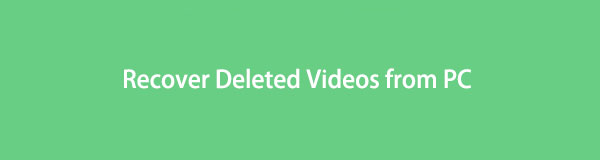
FoneLab Data Retriever - helyreállítja az elveszett / törölt adatokat a számítógépről, merevlemezről, flash meghajtóról, memóriakártyáról, digitális fényképezőgépről és így tovább.
- Fotók, videók, névjegyek, WhatsApp és további adatok helyreállítása egyszerűen.
- Az adatok előnézete a helyreállítás előtt.
Azonban biztosan nem könnyű törölni videókat, fényképeket és egyéb fájlokat, amelyeket évek óta megőrzött és mentett. Előfordulhat, hogy amikor úgy dönt, hogy töröl valamit, egy napon szüksége lesz rá. Ezért kihívást jelenthet kiválasztani, hogy mit töröljünk és mit tartsunk meg. Másrészt előfordulhat, hogy egyszerre több törlendő videót választ ki, és véletlenül kiválasztott egy számotokra fontos videót, és törölte azt. Sok lehetséges eset van arra, hogy miért keresi a módját a videó helyreállításának.
Ne aggódj, mert megkaptuk. A különféle eszközök és módszerek áttekintése és kipróbálása után végül összegyűjtöttük a leghatékonyabb és legmegbízhatóbbakat, amelyeket kipróbálhat. Olvassa tovább a cikket, hogy megtudja, hogyan állíthatja vissza a törölt videókat a számítógépről.

Útmutató
- 1. rész: Helyezze vissza a törölt videókat a számítógépről a Lomtárból
- 2. rész: Helyezze vissza a törölt videókat számítógépről a FoneLab Data Retriever segítségével
- 3. rész: Helyezze vissza a törölt videókat a számítógépről a Windows biztonsági másolatból
- 4. rész: Helyezze vissza a törölt videókat a számítógépről a Google Drive-ból
- 5. rész. GYIK a videók számítógépről történő helyreállításával kapcsolatban
1. rész: Helyezze vissza a törölt videókat a számítógépről a Lomtárból
A Lomtár egy mappa a Windows rendszeren, ahol a törölt fájlokat tárolják. Miután törli a fájlokat az adatmappákból, azok automatikusan a Lomtárba kerülnek. Ez a módszer azonban nem működik, ha törli a fájlokat a Lomtár mappából, mivel azok véglegesen törlődnek.
Kövesse az alábbi lépéseket a törölt videók visszaállításához a számítógépről a Lomtárból:
1 lépésNyissa meg a Lomtár mappát a számítógépen. Megtalálható az asztal bal felső sarkában, vagy a bal alsó részen található keresősáv ikonjával is megkeresheti.
2 lépésMiután hozzáfért, keresse meg a visszaállítani kívánt videót. Ha túl sok fájl van a Lomtár és nehezen találja meg a videót lefelé görgetés közben, használja a keresősávot. A mappa jobb felső részén található. Koppintson rá, és írja be a keresett videó nevét.
3 lépésMiután megtalálta a videót, kattintson rá jobb gombbal, és nyomja meg a gombot Visszaad opció, az első a választási lehetőségek listáján. A videó automatikusan visszakerül abba a mappába, ahonnan törölte.
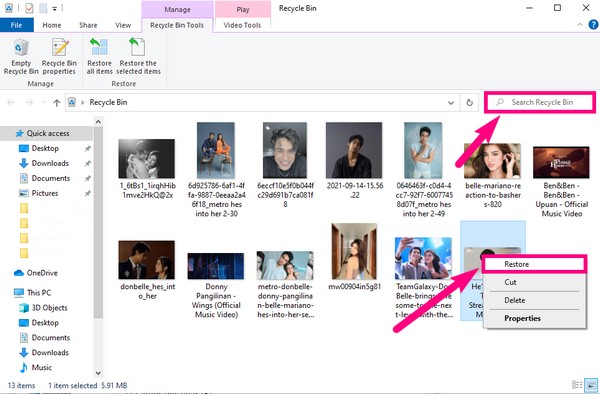
2. rész: Helyezze vissza a törölt videókat számítógépről a FoneLab Data Retriever segítségével
A legtöbb vezető módszer biztonsági mentést igényel a törölt videók visszaállításához, ami megnehezíti azok dolgát, akik még nem készítettek biztonsági másolatot visszaállítani a fájljaikat. Szerencsére egy bizonyos harmadik féltől származó eszköz kiváló megoldást kínál a videók biztonsági mentés nélküli helyreállítására. FoneLab Data Retriever lehetővé teszi, hogy a törölt adatok helyreállítása a számítógépről, memóriakártya, flash meghajtó, merevlemez stb.
FoneLab Data Retriever - helyreállítja az elveszett / törölt adatokat a számítógépről, merevlemezről, flash meghajtóról, memóriakártyáról, digitális fényképezőgépről és így tovább.
- Fotók, videók, névjegyek, WhatsApp és további adatok helyreállítása egyszerűen.
- Az adatok előnézete a helyreállítás előtt.
Kövesse az alábbi lépéseket a törölt videók számítógépről való helyreállításához FoneLab Data Retriever:
1 lépésTöltse le ingyenesen a FoneLab Data Retriever programot a hivatalos webhelyéről. Indítsa el a telepítést, és futtassa a programot a számítógépen.
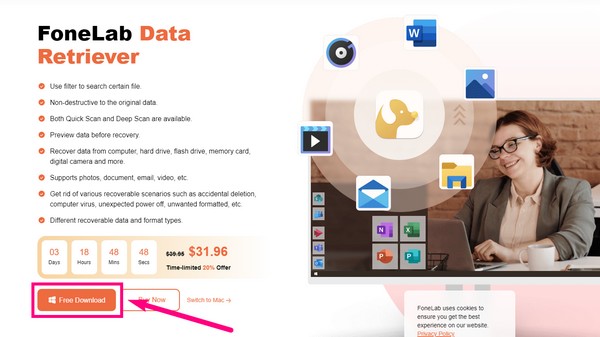
2 lépésEllenőrizd a videó jelölőnégyzetet a fenti fájltípusok listájában. Ezt követően jelölje be a Helyi lemez kör a listán Merevlemez meghajtók, majd kattintson a gombra Keresés.
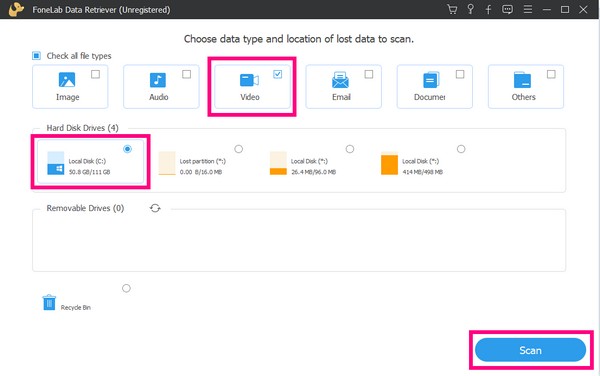
3 lépésA program ezután gyorsan leellenőrzi a számítógép fájljait. Kipróbálhatja azt is Deep vizsgálat, ha úgy tetszik, átfogóbb szkennelésért. Kattints a videó mappát a videofájlok megtekintéséhez.
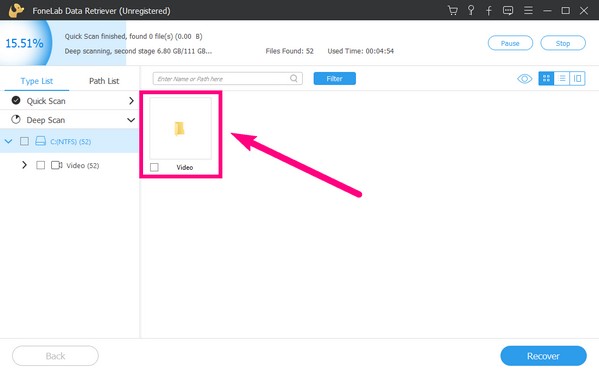
4 lépésJelölje be a helyreállítani kívánt videofájlok jelölőnégyzetét. Végül kattintson a Meggyógyul gombra kattintva letöltheti videóit.
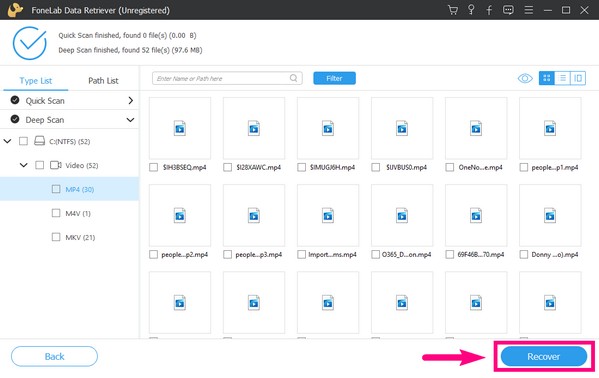
FoneLab Data Retriever - helyreállítja az elveszett / törölt adatokat a számítógépről, merevlemezről, flash meghajtóról, memóriakártyáról, digitális fényképezőgépről és így tovább.
- Fotók, videók, névjegyek, WhatsApp és további adatok helyreállítása egyszerűen.
- Az adatok előnézete a helyreállítás előtt.
3. rész: Helyezze vissza a törölt videókat a számítógépről a Windows biztonsági másolatból
A Lomtáron kívül a Windows a Windows Biztonsági mentés funkcióját is kínálja, hogy megvédje adatait a számítógépen. Lehetővé teszi, hogy adatait a kiválasztott biztonsági mentési meghajtóra mentse. De ehhez a módszerhez előzetesen biztonsági másolatot kell készítenie, hogy vissza tudja állítani a törölt videóit.
Kövesse az alábbi lépéseket a törölt videók visszaállításához a számítógépről a Windows biztonsági másolatból:
1 lépésVálassza ki a Rajt gombot vagy Windows ikont az asztal bal alsó sarkában. Nyissa meg a beállítások ikonra.
2 lépésKattints Frissítés és biztonság, majd válassza ki Biztonsági mentés és visszaállítás. Látni fogja a mentés opciók a felület felső részén, és a Visszaad az opciók alatta találhatók.
3 lépésVálassza ki a Válassza ki a felhasználó összes fájlját fület a biztonsági mentési meghajtón lévő összes fájl visszaállításához. Eközben, ha csak egy vagy néhány videót szeretne visszaállítani, válassza a Válasszon másik biztonsági másolatot a fájlok visszaállításához az alatta lévő lapról, és kövesse a hátralévő folyamatot a helyreállításukhoz.
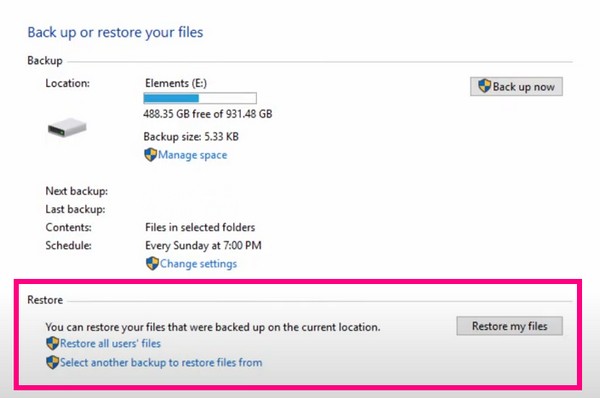
FoneLab Data Retriever - helyreállítja az elveszett / törölt adatokat a számítógépről, merevlemezről, flash meghajtóról, memóriakártyáról, digitális fényképezőgépről és így tovább.
- Fotók, videók, névjegyek, WhatsApp és további adatok helyreállítása egyszerűen.
- Az adatok előnézete a helyreállítás előtt.
4. rész: Helyezze vissza a törölt videókat a számítógépről a Google Drive-ból
Ha a számítógép meghibásodott vagy probléma merült fel, akkor is visszaállíthatja videóit és egyéb fájljait a Google Drive-ból, ha korábban készített biztonsági másolatot. Ez egy ingyenes felhőalapú tárolási szolgáltatás, amelyet a Google kínál, hogy a felhasználók online tárolhassák fájljaikat. Ez a módszer azonban csak akkor működhet, ha már szinkronizálta számítógépét a Drive-val. Ráadásul mindössze 15 GB ingyenes tárhelyet biztosít, és fizetnie kell, ha ennél nagyobb mennyiségű fájl tárolását tervezi.
Kövesse az alábbi lépéseket a számítógépről törölt videók Google Drive-ból való visszaállításához:
1 lépésNyissa meg a böngészőt a számítógépén. Kattints a Google alkalmazások ikonra az oldal jobb felső sarkában a fiókprofil ikonja mellett. Látni fogja a Google által kínált különféle alkalmazásokat és szolgáltatásokat. Válaszd a hajtás ikonra.
2 lépésMiután belépett, kattintson a beállítások ikont a Google alkalmazások ikonja mellett, és válassza ki Szerezze be az asztali Drive-ot. megnyomni a Letöltés fül a Biztonsági mentés és szinkronizálás doboz a bal oldalon. A letöltés után telepítse, és kövesse a képernyőn megjelenő utasításokat a Google Drive-ra menteni kívánt videók szinkronizálásához.
3 lépésA szinkronizálási folyamat után többé nem kell aggódnia a videók elvesztése miatt. Csak be kell jelentkeznie Google-fiókjába, fel kell lépnie a Drive-ra, és bármikor elérheti fájljait bármely számítógépen.
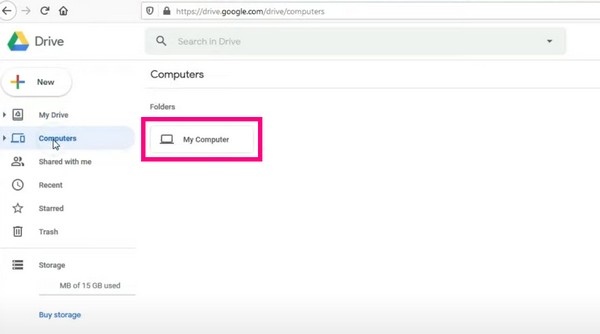
FoneLab Data Retriever - helyreállítja az elveszett / törölt adatokat a számítógépről, merevlemezről, flash meghajtóról, memóriakártyáról, digitális fényképezőgépről és így tovább.
- Fotók, videók, névjegyek, WhatsApp és további adatok helyreállítása egyszerűen.
- Az adatok előnézete a helyreállítás előtt.
5. rész. GYIK a videók számítógépről történő helyreállításával kapcsolatban
1. Van lomtár a Mac számítógépen?
Igen van. A neve kuka, és a Mac számítógép dokkolójában láthatja.
2. Hogyan találhatom meg a biztonsági mentési meghajtót a Windows biztonsági másolatában?
Kattintson az Rajt ikonra, és nyissa meg beállítások. Válassza ki a Frissítés és biztonságkettyenés mentés, majd kattintson a gombra Adjon hozzá egy meghajtót. Ekkor megjelennek a külső meghajtók. Válassza ki, hol szeretné tartani a róluk készült biztonsági másolatot.
3. Megtekinthetem a videóim előnézetét a FoneLab Data Retriever segítségével történő helyreállítás során?
Igen, biztosan lehet. A szoftver regisztrált verziója lehetővé teszi a törölt fájlok előnézetének megtekintését, így könnyebben megtalálhatja a videókat.
FoneLab Data Retriever - helyreállítja az elveszett / törölt adatokat a számítógépről, merevlemezről, flash meghajtóról, memóriakártyáról, digitális fényképezőgépről és így tovább.
- Fotók, videók, névjegyek, WhatsApp és további adatok helyreállítása egyszerűen.
- Az adatok előnézete a helyreállítás előtt.
Ha megbízhatóbb eszközöket keres készüléke igényeinek kielégítésére, keresse fel a FoneLab Data Retriever weboldal. Különféle eszközöket kínál az eszközök kezeléséhez.
